手机的蓝牙模式在日常生活中扮演着非常重要的角色,它能帮助我们连接其他设备,实现数据传输和共享,有时候我们可能需要修改手机的蓝牙模式或者进行蓝牙配对设置,以确保设备能够顺利连接并进行通信。在这篇文章中我们将介绍如何修改手机的蓝牙模式和进行蓝牙配对设置,让您轻松掌握这些技巧,更好地利用手机的蓝牙功能。
手机蓝牙配对设置
步骤如下:
1.手机蓝牙的打开方法比较简单,第一种是直接下拉功能列表点击蓝牙就可以打开。再一种方法是打开设置找到蓝牙。
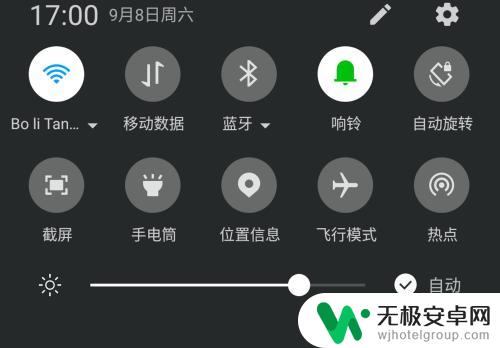
2.打开蓝牙之后可以看到蓝牙的名称和蓝牙的状态以及下方可以检测到的设备,只要可以点击就是可以编辑的。
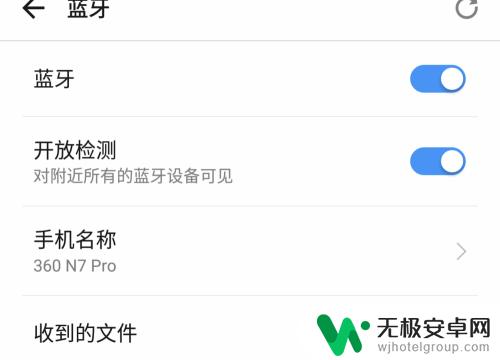
3.可以更改自己设备的蓝牙名称,点击重命名当前设备名称就可以了,在编辑框里面输入自己设备新的名称。
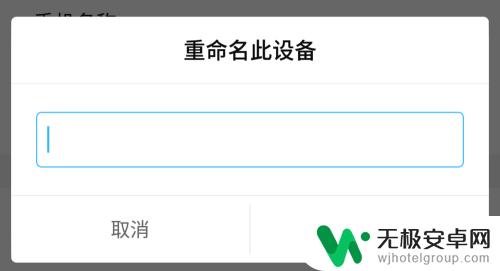
4.通过蓝牙传输的文档和资料可以在传输文件列表里面看到,直接点击就可以使用,安装包可以直接安装。
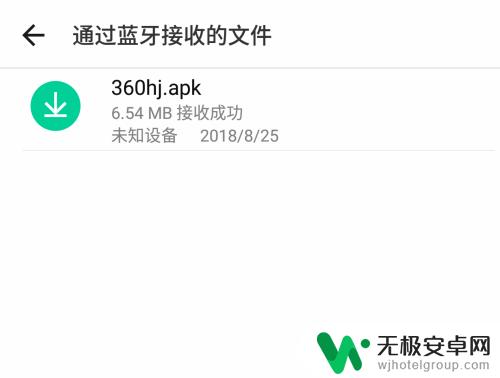
5.可用的蓝牙设备都可以在列表里面看到,当与另一台设备建立蓝牙连接的时候。需要两台设备都确认才可以连接成功。
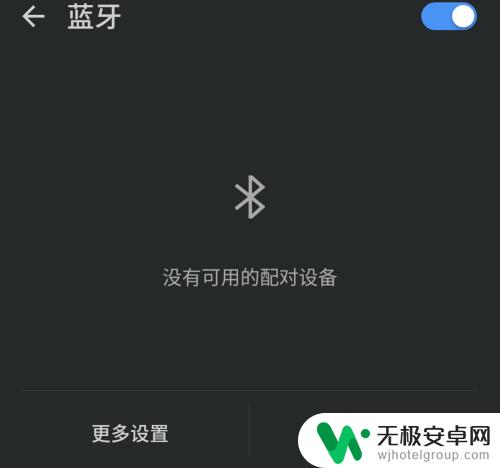
6.在下方的连接列表里面,点击需要连接的手机设备。会看到手机正在尝试连接,不成功的话,可以多尝试几次。
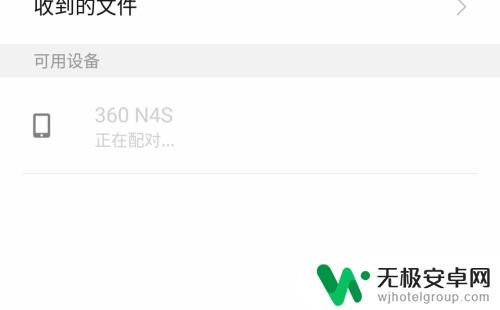
7.设备蓝牙连接成功之后可以对连接设备进行设置,对连接设备的名称进行修改,取消设置也可以在这里设置好。
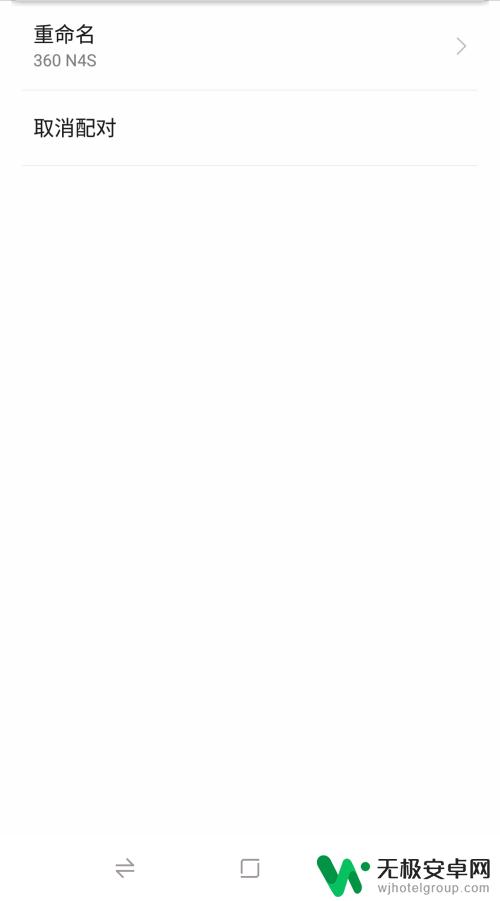
以上就是如何修改手机的蓝牙模式的全部内容,有需要的用户可以按照以上步骤进行操作,希望能对大家有所帮助。










